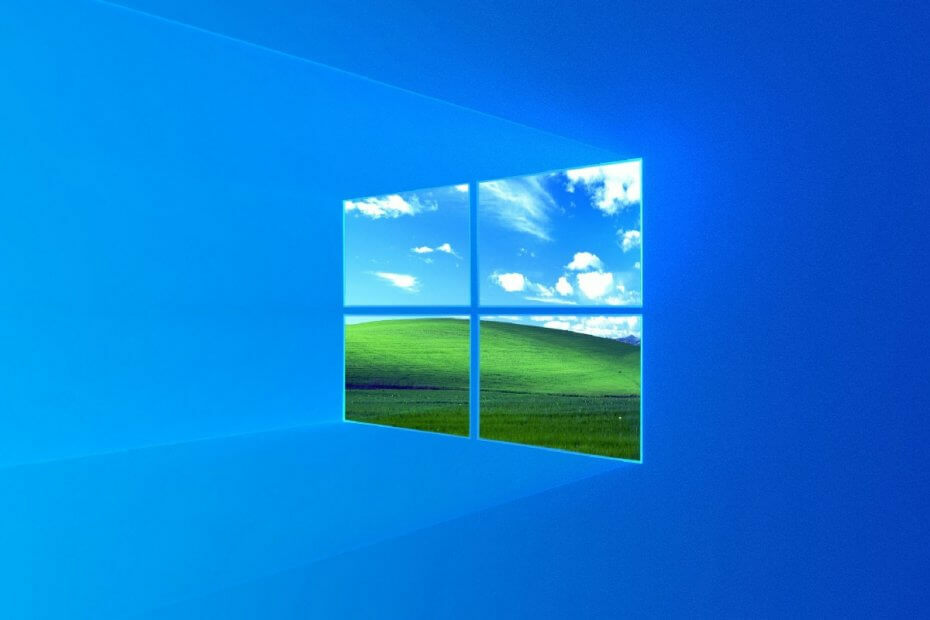
このソフトウェアは、ドライバーの稼働を維持するため、一般的なコンピューターエラーやハードウェア障害からユーザーを保護します。 3つの簡単なステップで今すぐすべてのドライバーをチェックしてください:
- DriverFixをダウンロード (検証済みのダウンロードファイル)。
- クリック スキャン開始 問題のあるすべてのドライバーを見つけます。
- クリック ドライバーの更新 新しいバージョンを入手し、システムの誤動作を回避します。
- DriverFixはによってダウンロードされました 0 今月の読者。
ご存知かもしれませんが、Microsoftは サポートを終了しました Windows7の場合。 これは、組織がWindows7の代金を支払う以外に選択肢がないことを意味します 拡張サポート、または最後にWindowsに移行します。
残念ながら、拡張サポートの選択は一時的な解決策にすぎず、かなりのコストもかかります。 実際、このソリューションを継続することを選択すればするほど、コストはさらに高くなります。 さらに、これはあと2年間しか機能しません。
したがって、Windows 10へのアップグレードは、特定の時点で唯一のソリューションになります。
そうは言っても、会社全体をWindows7からに移行するときに採用すべきベストプラクティスのリストをまとめました。 ウインドウズ10 プラットホーム
従う必要のあるベストプラクティスは何ですか?
1. ハードウェアとソフトウェアのインベントリを実施する
これはおそらく、移行プロセスの最も重要な部分です。 基本的に、会社が自由に使用できるすべてのコンピューターとハードウェア、およびそれらにインストールされているすべてのソフトウェアのインベントリを作成します。
ご存知かもしれませんが、Windows 10にはさまざまなシステム要件があり、そのため、一部の機器には アップグレードが必要な場合があります、完全な交換ではない場合。 さらに、使用するソフトウェアの一部はWindows 10で動作しない可能性があるため、ソフトウェアを完全に置き換えることができるバージョンを入手する必要があります。
2. 移行用のテストグループを作成します
通過する前に 全社 移行時には、テスト対象として機能するユーザーのグループを選択することをお勧めします。 彼らは本質的に Windows 10のパフォーマンスと、Windows10との相互作用のテストを開始します。
この経験に基づいて、移行の大規模な影響がどのようなものになるかを判断できます。
Windows 10に簡単に移行したいですか? このきちんとしたツールをチェックしてください!
3. プロジェクトの途中のグループにWindows10を展開することは避けてください
上記の理由により、重要なプロジェクトの途中にあるグループにWindows10を展開することは最善のアイデアではない場合があります。 これは、展開がうまくいかないと、すべてのデータが失われる可能性があるためです。
4. 適切なバージョンのWindowsを選択してください
現在、お客様が選択できるWindowsのバージョンは3つあります。
-
ザ・ Windows Insider プログラム(WIP)
- このバージョンは、ある時点でメインストリームバージョンで使用される最新機能の初期のアダプターになる機会をユーザーに提供します。
-
長期サービスチャネル(LTSC)
- このバージョンは、POS、キオスク、銀行の出納係のデバイスなど、変更されず、機能が固定されているデバイスを使用しているユーザーに最適です。
-
半年ごとのチャネル(SAC)
- これは、ターゲットオーディエンスがビジネスコンピュータであるものであり、最も一般的なシナリオ向けに設計されています
5. 物事をできるだけシンプルにする
新鮮な新しいスタート OS これは、会社での展開と管理の方法を変更するための理想的なチャンスです。
移行が完了した後、物事がよりスムーズに実行されるように、これらの機能のすべての側面を標準化するようにしてください。
6. 移行を実行するための効率的な方法を選択する
全社的な移行を検討する場合、現在4つの広く使用されている方法があります。
-
PCの更新:
- 古いPCをすべて交換し、従業員にWindows10のクリーンインストールを提供することを選択します
-
インプレースアップグレード:
- この方法は、マイクロソフトが作成して以来も人気があります インプレースアップグレード 特にWindows10について話すとき、移行は非常に人気があります。
-
再イメージング:
- 基本的に、画像を適切にテストおよび精査された正常な状態にリセットします
-
仮想デスクトップインフラストラクチャ(VDI):
- 標準化の観点からすると、これは基本的に最も効率的な方法です。 社内のすべてのPCがモデル化されていることをリモート制御し、一元化されたインフラストラクチャがあることを確認します 後。
- この方法の唯一の欠点は、同じアプリケーションニーズを持つ組織のユーザーにしか実行できないことです(ほとんどすべてのPCが同じです)
無料でWindows10にアップグレードする場合は、このすばらしいガイドをご覧ください。
7. UEMを基本的なニーズとして受け入れる
移行が完了したら、メンテナンスが次の重要なステップです。 したがって、統合エンドポイント管理(UEM)を活用する最新のIT管理スタイルを採用する必要があります。
UEMは、ユーザーポリシーの最新の構成管理を通じてセキュリティを強化し、アプリケーションの展開を処理し、OSパッチ管理アクティビティを管理します。
これにより、標準化が改善され、何が起こっているかをより流暢に制御できるようになります。
結論
これで、Windows 10にアップグレードする必要があります。少なくとも、移行がスムーズに進むように、ベストプラクティスが何であるかを正確に理解しています。
あなたの会社はWindows10でより良く機能するだけでなく、アップグレードが完了すると、Windows10の管理がはるかに簡単になるはずです。
私たちのアドバイスは役に立ちましたか? 下記のコメント欄でお知らせください。
チェックアウトする必要のある関連記事:
- Windows 7を永久に使用し、Windows10にアップグレードしない方法
- Windows7からWindows10へのアップグレードに関するFAQ:回答は次のとおりです
- SCCMを使用してWindows7からWindows10にアップグレードする
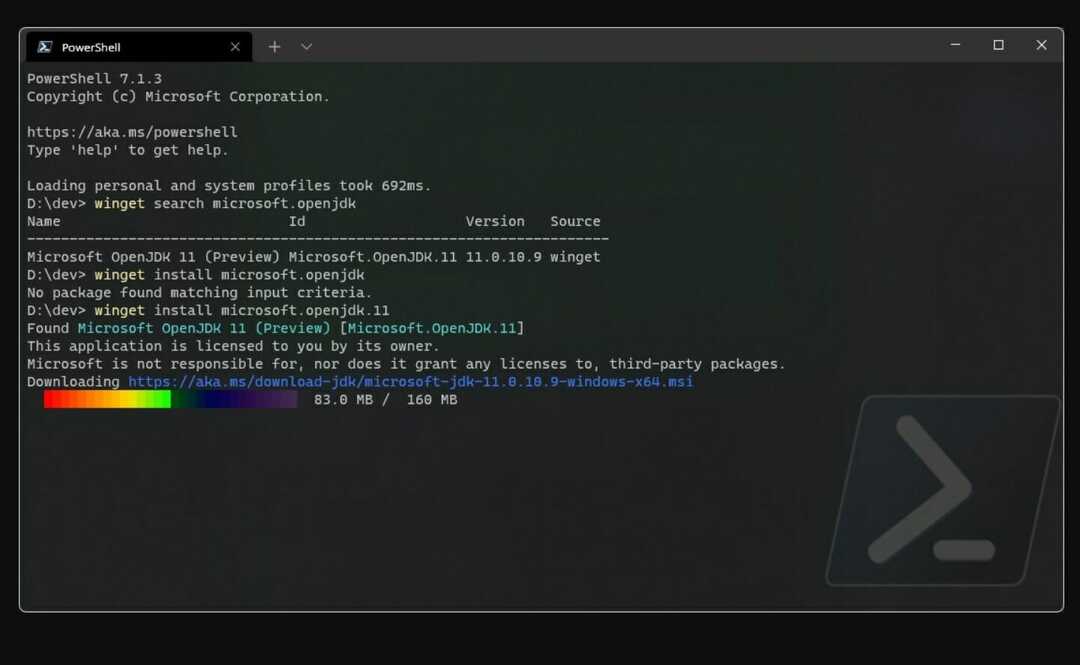
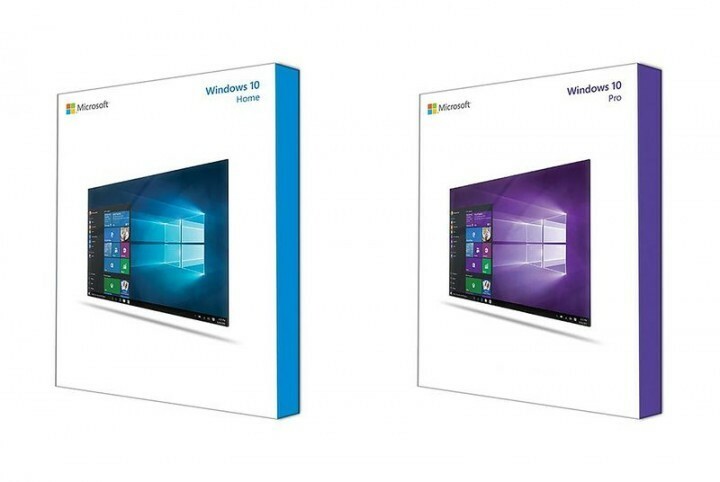
![6つの最高の仮想サラウンドサウンドソフトウェア[2021ガイド]](/f/f5ed5b4cc940eaccb0ac41049c4de049.jpg?width=300&height=460)